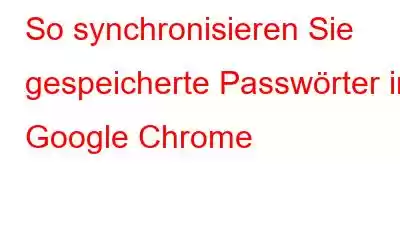Dieser Artikel hilft Ihnen dabei, alle Ihre Passwörter mit einer Passwort-Manager-App zu synchronisieren, die Ihnen die Mühe, sich alle Ihre Anmeldeinformationen zu merken, verringert und Sie auch nicht dazu verpflichtet, sie auf ein Blatt Papier zu schreiben, was meiner Meinung nach ein sicherer Weg ist Ihre Anmeldedaten sind gefährdet. Google Chrome ist der weltweit am häufigsten verwendete Browser und bietet einen integrierten Passwort-Manager. Wenn Sie jedoch mit Problemen wie der Nichtsynchronisierung von Chrome-Passwörtern konfrontiert sind oder sich für einen sichereren Passwort-Manager mit mehreren Optionen entscheiden möchten, empfehle ich Ihnen dringend, sich für den TweakPass-Passwort-Manager zu entscheiden.
So synchronisieren Sie Passwörter in Google Chrome
Schritt 1: Starten Sie den Google Chrome-Browser.
Schritt 2: Klicken Sie auf die drei Punkte in der oberen rechten Ecke des Browsers und klicken Sie im Dropdown-Menü auf „Einstellungen“.
Schritt 3: Es öffnet sich eine neue Registerkarte, in der Sie auf klicken müssen Registerkarte „Automatisch ausfüllen“ im linken Bereich.
Schritt 4 : Klicken Sie anschließend im rechten Bereich der Registerkarte auf die Option „Passwort“.
Schritt 5: Suchen Sie nach Optionen mit der Bezeichnung „Speichern von Passwörtern anbieten“ und „Automatische Anmeldung“.
Schritt 6: Bewegen Sie nun die Schaltfläche nach rechts, um die Optionen zu aktivieren.
Google fordert Sie jedes Mal auf, Ihre Anmeldeinformationen zu speichern, wenn Sie ein neues Konto eröffnen und Diese werden automatisch ausgefüllt, wenn Sie das nächste Mal dieselbe Website besuchen. Auf diese Weise werden Sie automatisch bei allen Ihren Online-Konten angemeldet.
Warum sollten Sie sich entscheiden? Der wichtigste Vorteil der Verwendung eines Passwort-Managers für den Chrome-Browser besteht nicht nur darin, dass er völlig kostenlos ist, sondern auch darin, dass Benutzer damit alle Anmeldeinformationen auf allen Geräten synchronisieren können, die dasselbe Google-Konto verwenden.
Warum sollten Sie es vermeiden? Trotz vieler Vorteile bietet der Passwort-Manager des Google Chrome-Browsers keine AES-Verschlüsselungstechnologie wie andere Apps von Drittanbietern und scannt und findet auch keine Passwörter auf dem PC, die in anderen Apps gespeichert sind.
So synchronisieren Sie Passwörter mit dem Passwort-Manager TweakPass
Wenn Sie Passwörter auf dem ganzen PC verstreut finden möchten oder Ihr Chrome-Browser nicht alle Ihre Passwörter synchronisiert, können Sie sich für den Passwort-Manager TweakPass entscheiden. Hier sind die Schritte dazu.
Schritt 1: Um TweakPass herunterzuladen, klicken Sie auf das Symbol unten.
Schritt 2: Erstellen Sie ein Konto.
Schritt 3: Um sich kostenlos anzumelden, gehen Sie zur Anmeldeseite und geben Sie Ihre E-Mail-Adresse, Ihr Master-Passwort und Ihren Passworthinweis ein.
Schritt 4: Sobald Sie ein Konto erstellt und sich angemeldet haben, müssen Sie die Erweiterung in Ihrem Browser installieren.
Schritt 5: Klicken Sie auf die Schaltfläche „TweakPass installieren“, um zum Chrome Web Store zu gelangen, und wählen Sie die Option „Zu Chrome hinzufügen“.
Schritt 6: Wählen Sie im Popup-Menü die Option „Erweiterung hinzufügen“ aus.
Schritt 7: Die Erweiterung wird nun in Ihrem Browser installiert. Sie können auf TweakPass zugreifen, indem Sie in der oberen rechten Ecke auf das Symbol „Erweiterungen“ klicken.
Schritt 8: Wählen Sie im Dropdown-Feld „Generieren“ aus Sicheres Passwort, um eine Liste mit Optionen zum Erstellen eines starken und eindeutigen Passworts zu erhalten.
Schritt 9: Der Passwortgenerator bietet Kunden eine Vielzahl von Optionen dazu Wählen Sie aus.
Schritt 10: Klicken Sie auf das Schlosszeichen in einem Kreis, um neue Passwörter zu generieren. Durch Auswahl der Option „Passwort verwenden“ in der unteren rechten Ecke können Sie das neue Passwort kopieren und an einer beliebigen Stelle einfügen.
TweakPass ist ein hervorragendes Programm, das alle Ihre Passwörter in einem digitalen Tresor organisiert und verschlüsselt. Um auf diesen Tresor zuzugreifen, ist nur ein Master-Passwort erforderlich, und dieses ist das einzige, das Sie sich merken müssen. Sie können sichere Passwörter erstellen und gleichzeitig vertrauliche Informationen und Notizen speichern. Hier ist eine kurze Zusammenfassung seiner Funktionen:
Informationen aus Webbrowsern importieren. Mit TweakPass können Sie alle Ihre Browser-Anmeldeinformationen importieren und in einem sicheren digitalen Tresor speichern.
Passwörter werden auf die Probe gestellt. Mit einem speziellen Modul können Sie die Stärke Ihres Passworts testen.
Erstellen Sie einen Passwortgenerator. Sie können einzigartige personalisierte Passwörter für alle Ihre Apps und Web-Logins generieren.
Es ist einfach zu verwenden. TweakPass bietet eine übersichtliche, benutzerfreundliche Oberfläche, die schnell reagiert .
Führen Sie Aufzeichnungen darüber. TweakPass ermöglicht es Benutzern, unter anderem den Überblick über persönliche Informationen wie Bankkonten, Sozialversicherungsnummern und Angaben zu Krankenversicherungspolicen zu behalten.
Es kann von jedem System aus darauf zugegriffen werden. Der wichtigste Vorteil von TweakPass besteht darin, dass es auf jeden PC heruntergeladen werden kann, sobald Sie sich mit Ihren Zugangsdaten angemeldet haben ls, Sie haben Zugriff auf alle Ihre persönlichen Daten, einschließlich Passwörter.
Warum sollten Sie sich entscheiden? TweakPass Password Manager ist ein All-in-One-Passwort Manager-Suite, die nicht nur Ihre Anmeldeinformationen mit AES-Verschlüsselung schützt, sondern auch dabei hilft, einzigartige Passwörter zu generieren, die nicht zu erraten sind.
Warum sollten Sie es vermeiden? Nun, vielleicht können Sie es nicht vermeiden Mac-Benutzer werden jedoch möglicherweise noch einige Zeit enttäuscht sein, da sich die Mac-Version dieser App noch in der Entwicklung befindet. Es ist derzeit für Windows, Android und iOS verfügbar. Die Mac-Version wird bald veröffentlicht. Das letzte Wort zum Synchronisieren gespeicherter Passwörter in Chrome
Die Wahl zwischen TweakPass oder dem Chrome-Passwort-Manager ist die einzige Entscheidung, die Sie selbst treffen müssen. Während Chrome kostenlos ist, ist TweakPass nicht kostenlos, aber andererseits findet und entfernt Chrome keine Passwörter von überall auf Ihrem Computer und speichert sie in einem digitalen Tresor mit AES-Verschlüsselung. TweakPass ist zweifellos die bessere Wahl von beiden und Sie können sichere Passwörter erstellen und andere persönliche Informationen im digitalen Tresor speichern.
Folgen Sie uns in den sozialen Medien – . Bei Fragen oder Anregungen teilen Sie uns dies bitte im Kommentarbereich unten mit. Gerne melden wir uns mit einer Lösung bei Ihnen zurück. Wir veröffentlichen regelmäßig Tipps und Tricks sowie Antworten auf häufige technische Probleme.
Lesen: 0